
この自分のブログは、GoogleBloggerで書いています。
でも、iPhoneのsafariでブログコメントを書こうと思ったら、書き込めない。
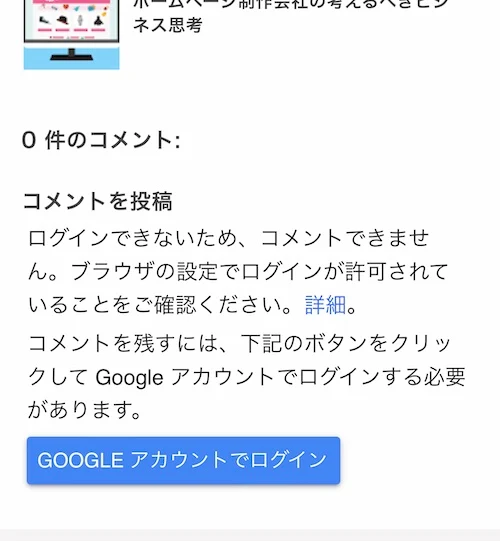
こんなエラーが表示されてしまう。
もちろん、青いボタンを押してGoogleのログインを正常に行っているにも関わらず書き込みができない。
そんな場合は、以下のようにiPhoneの設定をしてみてください。
コメントを書き込むためのiPhone設定
設定アプリ > Safari

プライバシーとセキュリティ > サイト超えトラッキングを防ぐ
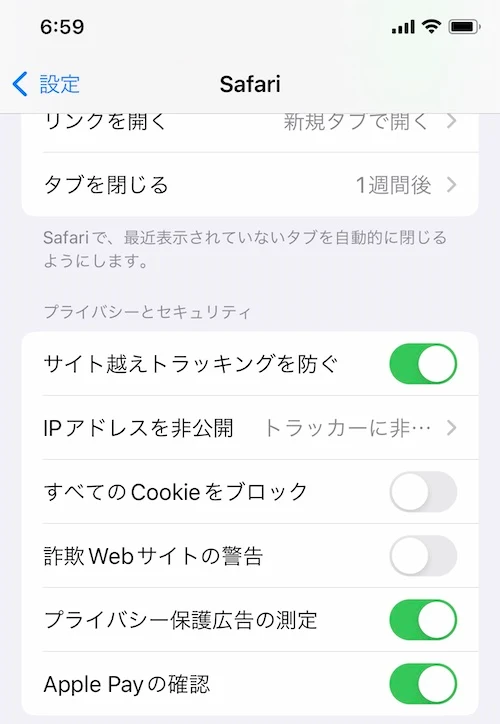
これを
OFFにします。
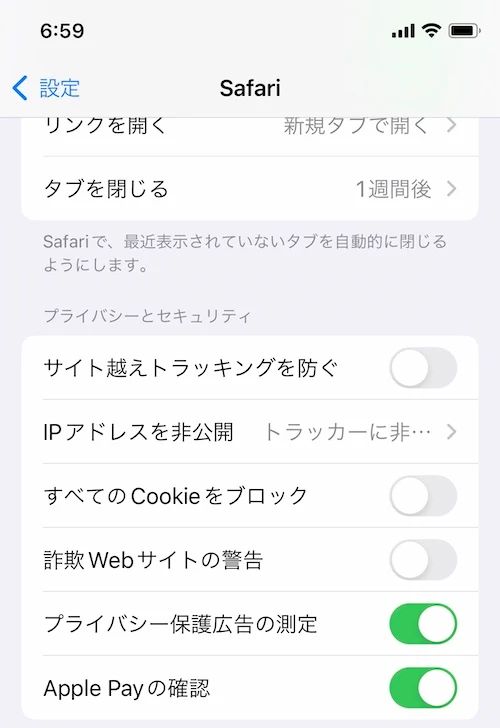
これでOK、すぐにでもコメントの書き込みができます! Let's go!!!
「サイト超えトラッキングを防ぐ」ってどんな設定?
この機能は、ブラウザ内で広告を出すときなど、別のサービスドメインでも、cookieなどを使って個人の識別子(ユニークID)みたいなデータを読み取り可能にする機能で、この説明だけ聞くとOFFにしてしまいますよね。
これが、GoogleBloggerのコメントでGoogleアカウントにログインしている事を確認する用に、Googleサイトでログインした個人のIDを別のドメイン(今回はカスタムドメインで本来のドメインを切り替えていたため、別のドメインになっていました)で確認刷る時に、
確認できない状態になっていたのです。
最近では、インターネットブラウザの機能が向上してきて、色々なサービスをブラウザで使うケースも増えているので、この「サイト超えトラッキングを防ぐ」は
ONにしておいたほうが良さそうですね。
AD広告などにトラッキングされたくない場合の簡単な方法
そもそも、見たくもない広告に自分がトラッキングされるのって、なんだかストーキングされているようで気持ち悪いですよね。
ちょっと怪しいサイトなどを見る時などは、cookieの仕様をその場だけOFFにしたい場合なども、たま〜にあります。
こういう時は、どのブラウザでも「プライベートモード」というのがあるので、それに切り替えると、個人情報を漏らさずにブラウジングできるようになります。
とりあえず、iPhoneのプライベートモード切り替え手順を画面キャプチャで載せておくので知らなかった人は、お気軽に使ってみてくだされ!
1. タブ切り替えボタンを押す

2. 下の「2個のタブ」をクリック
※開いているタブの数が表示されています。

3. 「プライベート」を選択

4. プライベートモードに切り替わりました。

戻したい時
上記の手順の3番で、○個のタブをクリックすると、また元の通常タブに戻ります。
※念の為、appleの解説ページリンクを載せておきます。
apple :
iPhoneのSafariでWebをプライベートブラウズする
あとがき
アプリの基本設定の深い箇所に、こうした重要な機能を押し込んでしまうと、ITが苦手な人も使っている場合は、自分で一度設定してしまってもそれを戻すことはフルマラソンを完走するよりも難しく感じてしまいます。(半分ウソです)
プライベートモードを知っていると、その場の自分の判断でサクサクと作業ができるので、設定仕様によって、できない場合の困惑が無くなります。
もちろん、インターネットブラウザを使って、個人識別子を悪用する一部の人やサービスがあるために、このような機能が付けられた背景を考えると、否定はしませんが、
もはや「javascriptやcookieを使用しない」設定にした場合に、まともに表示されるwebサイトがどのくらいあるのだろう?と考えると、この設定意味ないだろう!と思ってしまっても仕方ないですよね。
 この自分のブログは、GoogleBloggerで書いています。
でも、iPhoneのsafariでブログコメントを書こうと思ったら、書き込めない。
この自分のブログは、GoogleBloggerで書いています。
でも、iPhoneのsafariでブログコメントを書こうと思ったら、書き込めない。
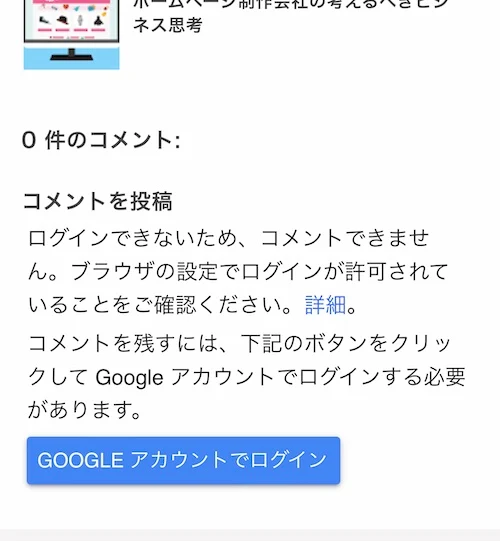 こんなエラーが表示されてしまう。
もちろん、青いボタンを押してGoogleのログインを正常に行っているにも関わらず書き込みができない。
そんな場合は、以下のようにiPhoneの設定をしてみてください。
こんなエラーが表示されてしまう。
もちろん、青いボタンを押してGoogleのログインを正常に行っているにも関わらず書き込みができない。
そんな場合は、以下のようにiPhoneの設定をしてみてください。

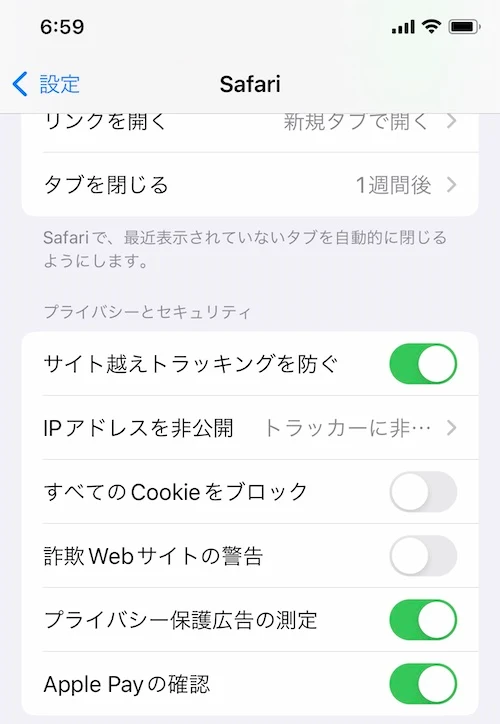 これをOFFにします。
これをOFFにします。
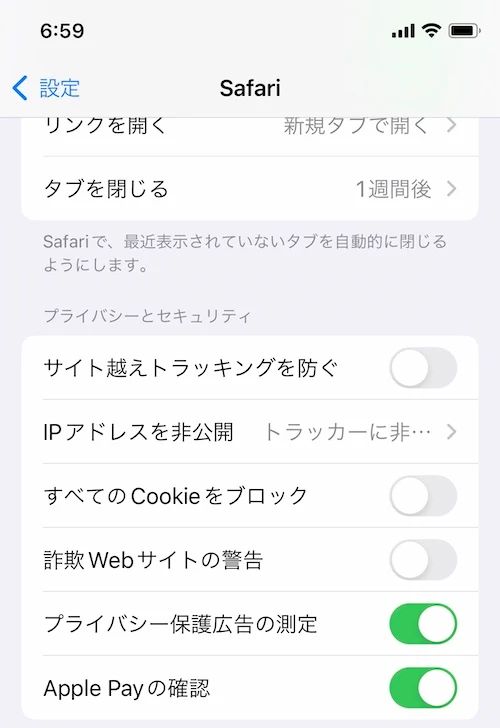 これでOK、すぐにでもコメントの書き込みができます! Let's go!!!
これでOK、すぐにでもコメントの書き込みができます! Let's go!!!














0 件のコメント:
コメントを投稿